Si eres un usuario asiduo de TikTok, es muy probable que hayas utilizado la función de texto a voz en algún momento. Pero, ¿sabías que existen diferentes voces disponibles? En este artículo, te explicaremos cómo obtener y cambiar entre varias opciones de voz para darle un toque único y original a tus vídeos. No te lo pierdas!
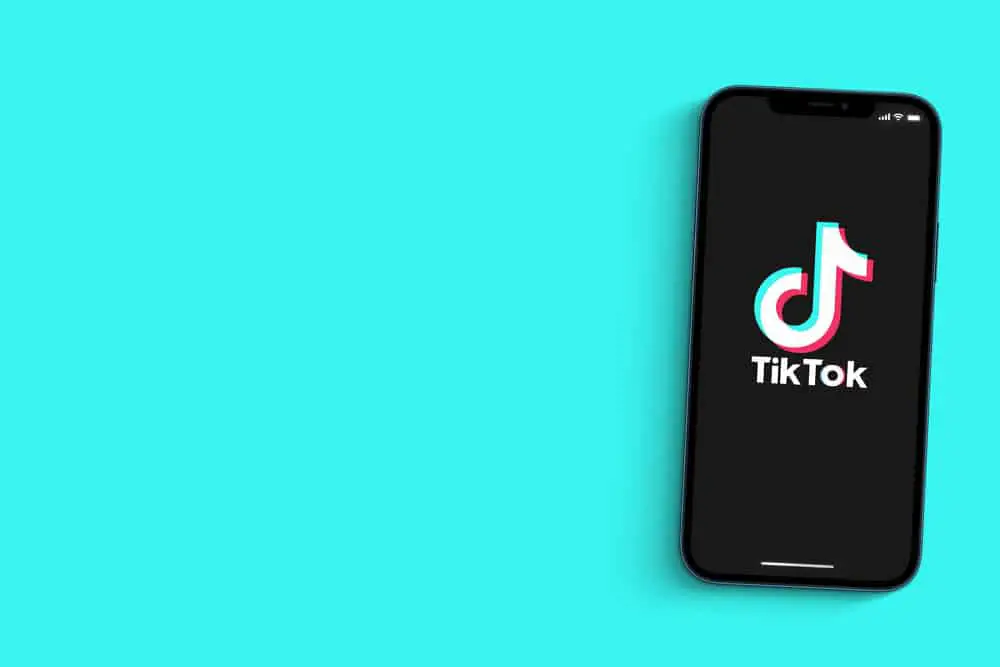
TikTok ha evolucionado enormemente desde una aplicación en la que haces sincronización de labios y bailas canciones hasta donde puedes hacer prácticamente cualquier cosa siempre que esté en un video. La gente ahora usa la aplicación para contar historias y difundir información usando una voz de texto a voz en contenido escrito. Si has estado atento, a veces escuchas la voz de un hombre o una mujer que te lee un texto en un video.
TikTok ha incorporado varias características, y uno de sus cambios de juego es la voz de texto a voz. Cuando escriba un texto en un video, seleccione el ícono de texto a voz y elija una de las voces preestablecidas para leer su texto. Puede tocar las voces una tras otra para saber cómo suena cada una antes de guardar y publicar el video.
La función solo está disponible en actualizaciones TikTok aplicaciones; por lo tanto, asegúrese de obtener la última versión para tener estas voces. Repasaremos la actualización de su TikTok app y seleccionando una voz preestablecida en detalle en este artículo.
Actualice su TikTok Aplicación para obtener diferentes voces
El primer paso para obtener una función de texto a voz en su TikTok aplicación es tener la última versión de TikTok. Puede actualizar su aplicación en un dispositivo Android a través de Playstore o la tienda iOS si está utilizando el dispositivo iOS. para actualizar su TikTok solicitud, siga con este proceso.
Paso #1: Inicie su App Store o Playstore
Si está usando un dispositivo Android, inicie su Playstore tocándolo, y si está usando un dispositivo iOS, inicie su Apple Store tocándolo.
Paso #2: Buscar TikTok
En el cuadro de búsqueda de cualquiera de las tiendas, escriba “TikTok” y haga clic en el primer resultado que aparece.
Paso #3: Haga clic en Actualizar
Toque en Actualizar al lado de TikTok aplicación, luego espere a que la actualización se descargue e instale.
Paso #4: Inicie la aplicación
Una vez que haya terminado de actualizar, proceda a inicia la aplicación para acceder a la función de voz de texto a voz.
Cómo acceder a las diferentes voces en la función de texto a voz en TikTok
Una vez que su TikTok la aplicación está actualizada, la función de texto a voz debería aparecer en la aplicación. Sin embargo, la única forma de saberlo es crear un video, escribir un texto en él y aplicar la función. Este proceso se explica en los siguientes pasos y se aplica a dispositivos Android o iOS.
Paso #1: Abra el TikTok Solicitud
El primer paso es abrir su TikTok aplicación e inicie sesión si se ha cerrado la sesión después de la actualización. Una vez que haya iniciado sesión, haga clic en el botón “+” en el centro de la barra de navegación inferior.
Paso #2: Grabe un video
Al hacer clic en el “+”, abrirá la cámara de la aplicación, donde puedes grabar un video. Dependiendo de cuánto tiempo lea el texto que desea aplicar, desea hacer un video que sea lo suficientemente largo para que se lea el texto. Grabar el video y toque el garrapata.
Además, su elección de video será importante, ya que desea que su lector esté fascinado por el habla y el video. Por lo tanto, desea seleccionar un montaje genérico o algo relacionado.
Paso #3: Ingrese el texto que desea TikTok Voz para leer
Cuando haya grabado el video o subido un video guardado previamente, toque el botón “Automóvil club británico” para ingresar su texto/mensaje. Puede durar el tiempo que desee dentro del marco de tiempo del video. Una vez que haya ingresado el texto, toque en Hecho.
Paso #4: Texto a voz
Toca el texto que escribiste y podrás ver el “Texto a voz”, selecciónela. Si no ve las opciones de voz, entonces no puede seleccionar ninguna voz diferente.
Paso #5: Haga clic en Listo y Publicar
Una vez que esté satisfecho con su video, haga clic en Próximo. Luego, golpea el Correo para publicar tu video TikTok.
¿Qué haces cuando no obtienes ninguna de las voces?
Si aún no tienes las voces dadas por TikTok después de la actualización, puede elegir editar su video en otra forma sin usar TikTok. Este método implicará el uso de aplicaciones o sitios web de terceros con modificadores de voz. Sin embargo, algunas aplicaciones o sitios web dejarán una marca de agua en tu video, especialmente si usas la herramienta de edición de forma gratuita.
Su video deberá ser pregrabado y tomado a través de la herramienta de edición de video. Una vez que haya agregado con éxito una voz que lea sus textos, puede cargar el video a su TikTok aplicación TikTok no tiene una regla contra videos pregrabados editados; por lo tanto, su video no estaría violando la ley de TikTok.
Conclusión
Con esta guía, ahora puede obtener cualquier voz de texto a voz que desee en su TikTok video. La aplicación de redes sociales probablemente agregará voces más fascinantes con el tiempo que funcionarán de la misma manera que los pasos anteriores.
